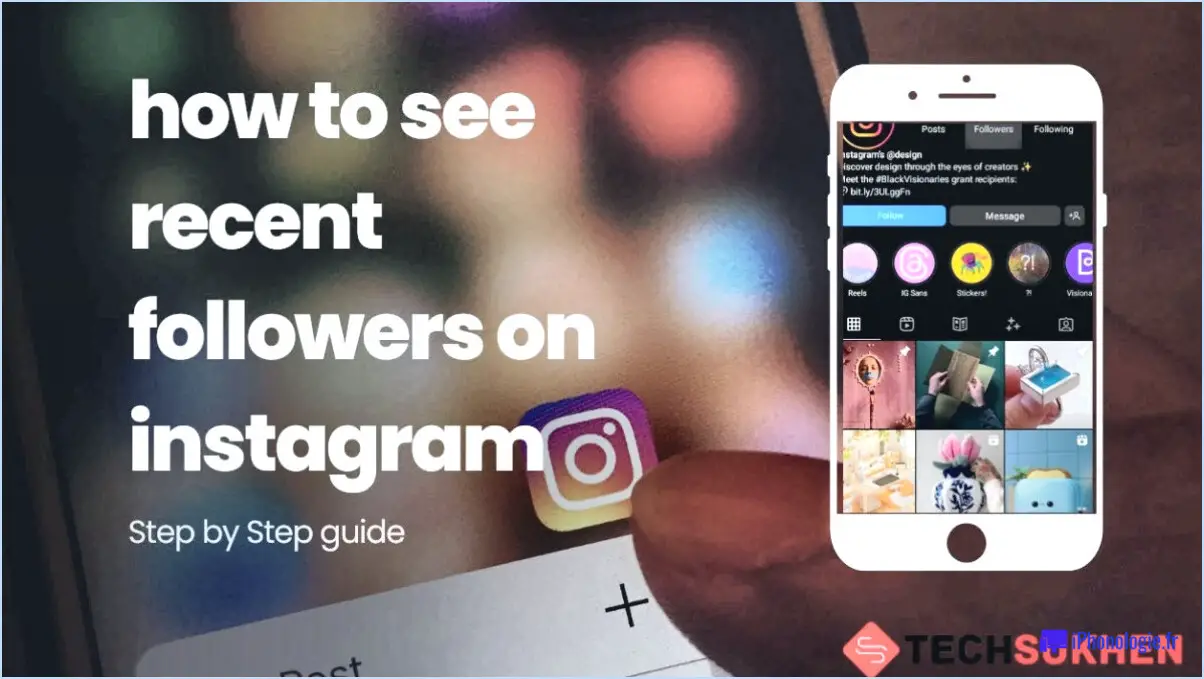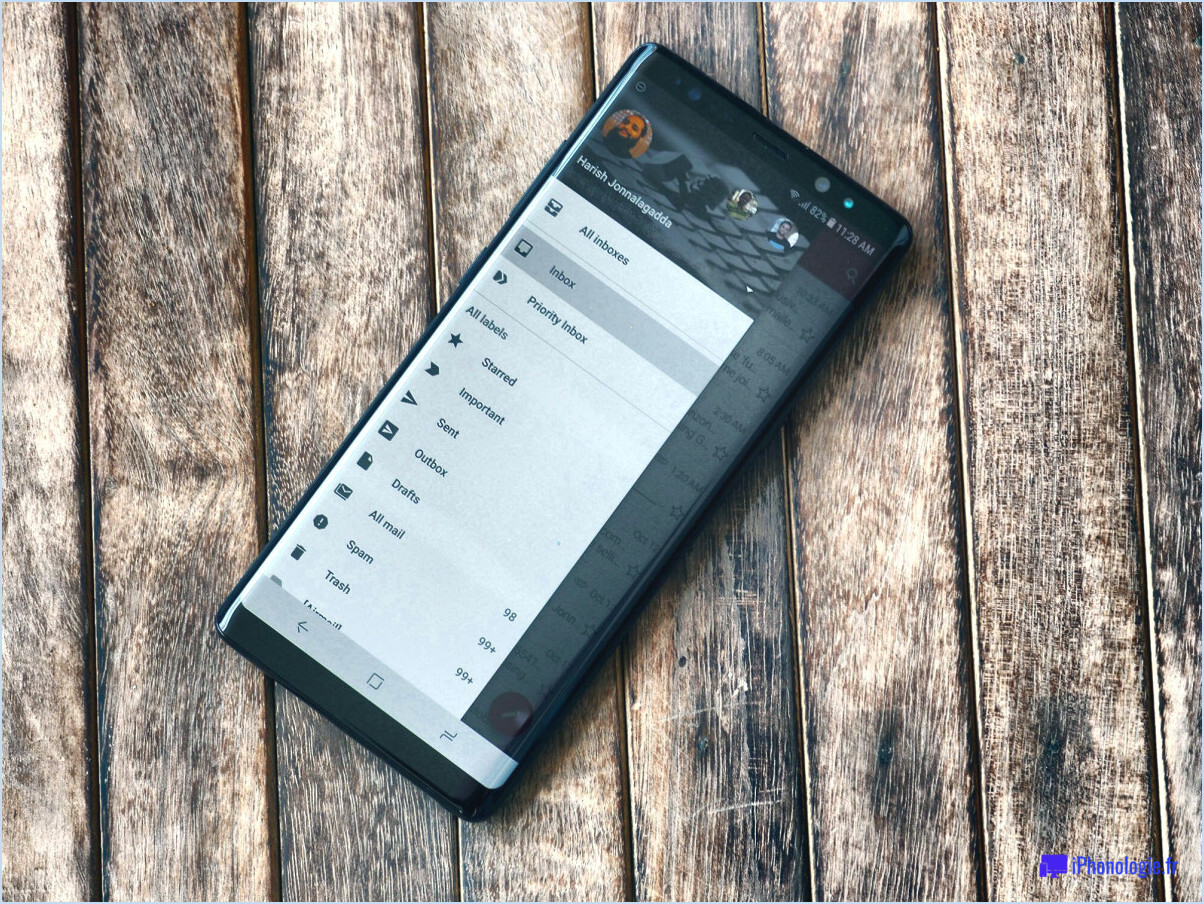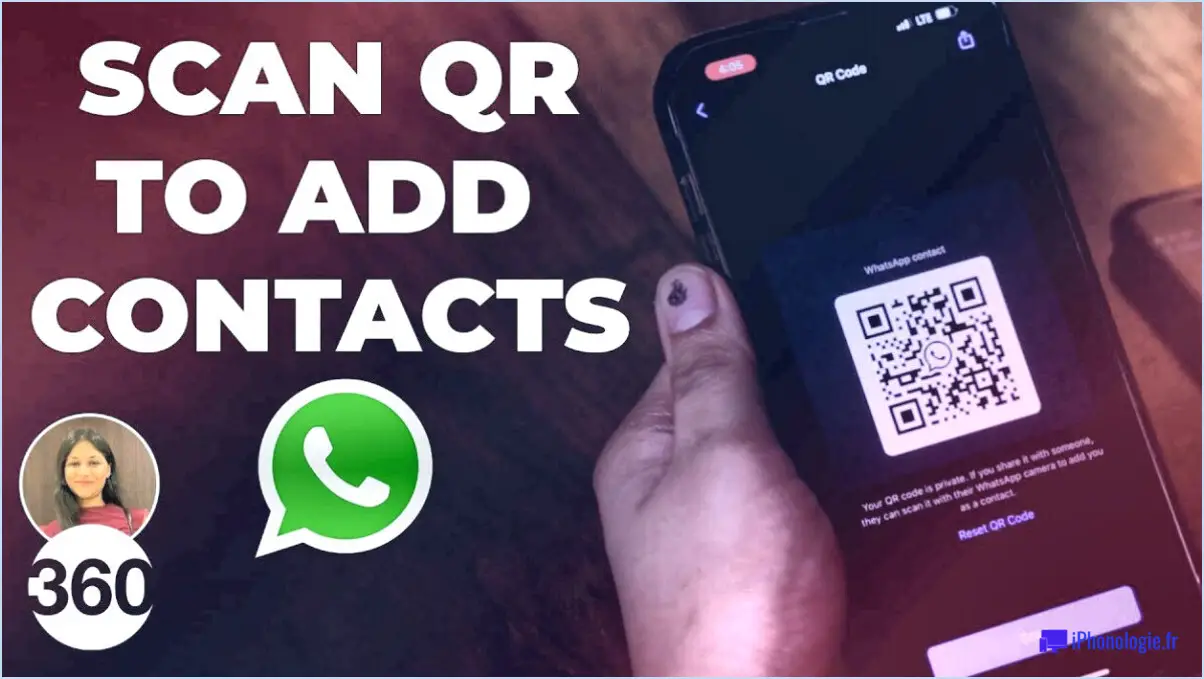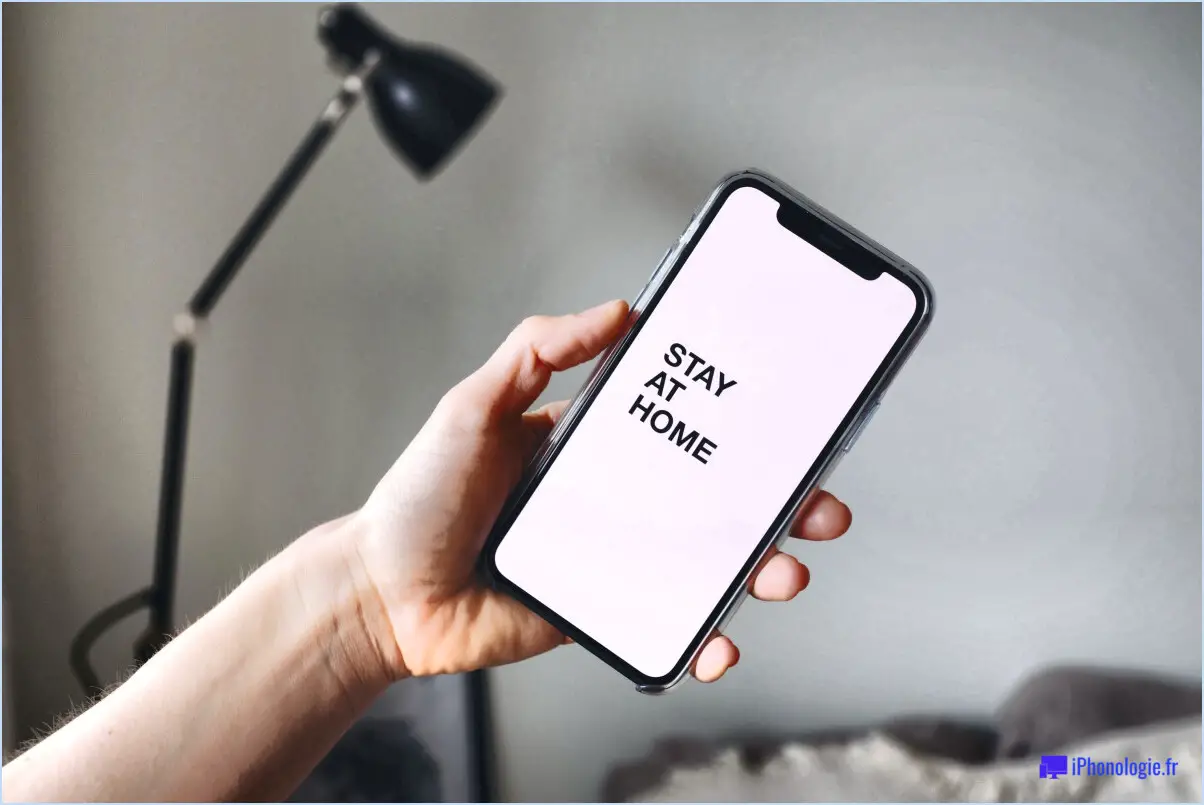Le système d'exploitation de l'ordinateur de bureau est en panne?
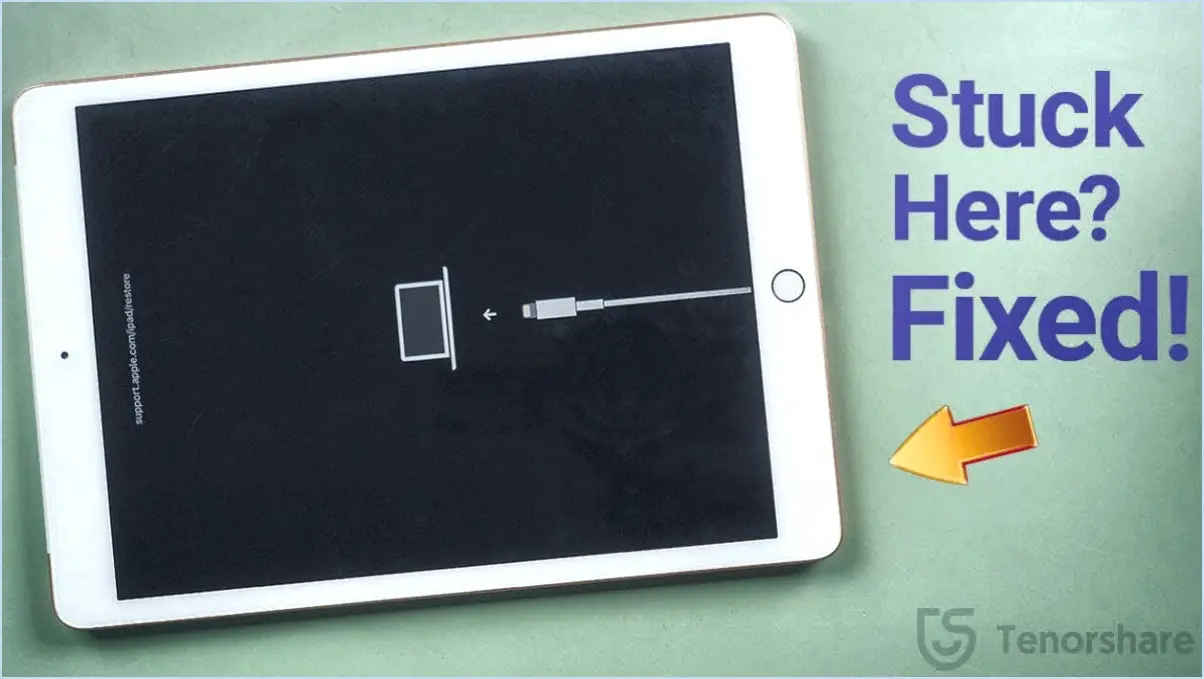
Si votre iPad est bloqué en mode de récupération, il existe plusieurs étapes de dépannage que vous pouvez suivre pour résoudre le problème. Voici quelques méthodes que vous pouvez essayer :
- Redémarrage forcé: Commencez par tenter un redémarrage forcé, qui peut souvent résoudre des problèmes logiciels mineurs. Appuyez simultanément sur le bouton d'alimentation et le bouton d'accueil et maintenez-les enfoncés pendant environ 10 secondes, ou jusqu'à ce que le logo Apple apparaisse à l'écran. Cette action déclenche un redémarrage et peut aider votre iPad à quitter le mode de récupération.
- Mise à jour d'iTunes: Assurez-vous que la dernière version d'iTunes est installée sur votre ordinateur. Les versions obsolètes peuvent ne pas être compatibles avec le logiciel de l'iPad, ce qui entraîne des problèmes lors du processus de restauration.
- Connexion à l'ordinateur: Utilisez un câble USB pour connecter votre iPad à un ordinateur sur lequel iTunes est installé. Lancez iTunes et attendez qu'il détecte votre appareil. Une fois détecté, vous devriez voir une option pour restaurer ou mettre à jour votre iPad.
- Restaurer à partir d'une sauvegarde: Si vous avez précédemment sauvegardé votre iPad à l'aide d'iTunes ou d'iCloud, vous pouvez choisir de restaurer à partir d'une sauvegarde. Ce processus effacera toutes les données de votre iPad et les remplacera par les données de la sauvegarde. Assurez-vous de disposer d'une sauvegarde récente avant de procéder.
- Mode de récupération avec iTunes: Si les étapes précédentes n'ont pas fonctionné, vous pouvez essayer de mettre votre iPad en mode de récupération à l'aide d'iTunes. Connectez votre iPad à l'ordinateur, lancez iTunes, puis redémarrez de force votre iPad en appuyant simultanément sur les boutons d'alimentation et d'accueil et en les maintenant enfoncés. Lorsque le logo Apple apparaît, relâchez le bouton d'alimentation tout en maintenant le bouton d'accueil enfoncé jusqu'à ce que l'écran "Connecter à iTunes" apparaisse sur votre iPad. iTunes détectera l'appareil en mode de récupération et proposera des options de restauration ou de mise à jour.
- Contacter l'assistance Apple: Si aucune des méthodes ci-dessus ne permet de résoudre le problème, il est recommandé de contacter l'assistance Apple ou de se rendre chez un fournisseur de services agréé. Ils pourront vous fournir une assistance supplémentaire et vous guider dans des étapes de dépannage plus avancées.
N'oubliez pas de toujours sauvegarder vos données importantes avant d'entreprendre toute démarche de dépannage afin d'éviter toute perte de données.
Comment réparer un iPhone bloqué sur un écran de restauration?
Si votre iPhone est bloqué sur l'écran de restauration, vous pouvez prendre quelques mesures de dépannage. Tout d'abord, assurez-vous que votre iPhone est connecté à une source d'alimentation et que le niveau de batterie est suffisant. Essayez d'éteindre votre appareil, puis de le rallumer. Si cela ne résout pas le problème, vous pouvez procéder à une réinitialisation. Pour effectuer une réinitialisation, maintenez enfoncés simultanément le bouton Veille/Éveil et le bouton Accueil jusqu'à ce que le logo Apple apparaisse à l'écran.
Si ces étapes ne permettent pas de résoudre le problème, vous pouvez envisager de mettre votre iPhone en mode de récupération et de le restaurer à l'aide d'iTunes. Connectez votre iPhone à un ordinateur sur lequel iTunes est installé, redémarrez-le de force en appuyant simultanément sur les boutons Veille/Éveil et Accueil jusqu'à ce que l'écran du mode de récupération apparaisse. Choisissez ensuite l'option de restauration dans iTunes.
Si aucune de ces solutions ne fonctionne, il est conseillé de contacter l'assistance Apple ou de vous rendre dans un centre de service agréé pour obtenir une aide supplémentaire.
Quelle est la durée du mode de récupération de l'iPad?
Le mode de récupération de l'iPad est une fonction de dépannage cruciale qui permet de résoudre divers problèmes logiciels sur votre appareil. Lorsque votre iPad est en mode de récupération, il vous permet de restaurer ou de mettre à jour le système d'exploitation. La durée du mode de récupération de l'iPad peut varier en fonction de plusieurs facteurs.
Dans la plupart des cas, le mode de récupération de l'iPad dure environ 10 minutes. Cependant, il est essentiel de noter que la durée réelle peut être influencée par des facteurs tels que le modèle de votre iPad, la complexité du problème et la vitesse de votre ordinateur ou de votre connexion internet.
Pendant le processus de récupération, il est essentiel de s'assurer que la source d'alimentation est stable et que la connexion entre l'iPad et l'ordinateur est fiable. Le fait de suivre les étapes nécessaires et de laisser le processus se dérouler sans interruption contribuera à la réussite de la récupération.
N'oubliez pas de toujours suivre les instructions fournies par Apple ou de consulter ses canaux d'assistance officiels pour obtenir des conseils spécifiques sur votre modèle d'iPad et toute mise à jour potentielle du processus de récupération.
Que signifie le fait que votre iPad soit bloqué sur le logo Apple?
Lorsque votre iPad reste bloqué sur le logo Apple, cela signifie que l'appareil a rencontré un problème de blocage et qu'il doit être réinitialisé. Pour résoudre ce problème, suivez les étapes suivantes :
- Maintenez enfoncée la touche bouton d'accueil et bouton d'alimentation simultanément.
- Maintenez les deux boutons enfoncés jusqu'à ce que l'iPad s'éteigne complètement.
- Une fois que l'écran devient noir, maintenez enfoncé le bouton bouton d'accueil et bouton d'alimentation à nouveau.
- Relâchez les deux boutons lorsque le logo Apple apparaît à l'écran.
- Votre iPad devrait maintenant démarrer normalement.
Cette réinitialisation oblige l'iPad à redémarrer, ce qui lui permet d'éliminer tout problème temporaire ou erreur logicielle susceptible d'avoir causé le blocage. N'oubliez pas de faire preuve de patience pendant le redémarrage de l'appareil.
Comment sortir mon iPhone du mode de récupération sans iTunes?
Pour sortir votre iPhone du mode de récupération sans iTunes, vous pouvez essayer les méthodes suivantes :
- Redémarrage forcé: Appuyez simultanément sur le bouton d'alimentation et le bouton d'accueil et maintenez-les enfoncés jusqu'à ce que le logo Apple apparaisse. Cela devrait redémarrer votre iPhone et le faire sortir du mode de récupération.
- Utilisation d'un ordinateur: Connectez votre iPhone à un ordinateur sur lequel iTunes est installé à l'aide du câble USB. Lancez iTunes, et lorsque votre appareil est détecté, suivez les instructions à l'écran pour quitter le mode de récupération.
N'oubliez pas que c'est toujours une bonne idée de sauvegarder régulièrement votre iPhone à l'aide d'iCloud ou d'autres méthodes de sauvegarde pour éviter la perte de données.
Peut-on redémarrer un iPad?
Tout à fait ! Le redémarrage d'un iPad est en effet possible. Pour lancer un redémarrage, appuyez simultanément sur les touches bouton Veille/Réveil et le bouton Bouton d'accueil. Maintenez-les enfoncés jusqu'à ce que l'iPad s'éteigne complètement. Une fois qu'il s'est éteint, vous pouvez continuer en appuyant sur le bouton bouton Veille/Réveil et sur le bouton Bouton d'accueil pour le redémarrer. Ce processus permet de résoudre les problèmes logiciels mineurs ou les problèmes de réactivité qui peuvent survenir sur votre iPad. Il s'agit d'une méthode simple et efficace pour rafraîchir votre appareil.
Comment réinitialiser mon iPad avec des boutons?
Pour réinitialiser votre iPad à l'aide de boutons, procédez comme suit :
- Appuyez et maintenez enfoncée la touche Bouton Veille/Éveil et le bouton Bouton d'accueil simultanément.
- Maintenez les deux boutons enfoncés jusqu'à ce que l'écran de l'iPad s'éteigne complètement.
- Une fois que l'écran est noir, relâchez momentanément les boutons.
- Ensuite, maintenez enfoncés les boutons Bouton de veille/réveil et le bouton Bouton d'alimentation ensemble.
- Maintenez les boutons enfoncés jusqu'à ce que le logo Apple apparaisse, indiquant que l'iPad est en train de redémarrer.
- Relâchez les boutons lorsque le logo Apple apparaît.
Votre iPad est maintenant réinitialisé à ses réglages d'usine, ce qui efface toutes les données et le ramène à son état d'origine. N'oubliez pas de sauvegarder toutes les informations importantes avant d'effectuer une réinitialisation d'usine.
Combien de temps dure la mise à jour du mode récupération?
Le mode de récupération se met à jour à intervalles réguliers de toutes les 5 minutes. Cela permet de s'assurer que le système reste à jour et fonctionne efficacement. Les mises à jour fréquentes en mode de récupération permettent de résoudre les éventuels problèmes ou erreurs survenus pendant le fonctionnement du système. En effectuant des mises à jour toutes les 5 minutes, le système peut rapidement identifier et résoudre tout problème, améliorant ainsi ses performances et sa stabilité. Ce calendrier de mise à jour cohérent garantit que votre système reste optimisé et offre une expérience utilisateur transparente. Soyez assuré que le mode de récupération travaille avec diligence pour maintenir votre système en parfait état.